Pakeiskite „Windows 10“ pašto pranešimo perbraukimo veiksmus
Kaip pakeisti „Windows 10“ pašto pranešimo perbraukimo veiksmus
Kai gaunate naują el. laišką sistemoje Windows 10, pašto programa rodo pranešimą, kuris trumpam lieka matomas ekrane, tada pereina į veiksmų centrą. Pagal numatytuosius nustatymus jis leidžia „žymėti“ arba „archyvuoti“ pranešimą. Be to, jei perbraukite dešiniuoju pranešimu, pranešimas bus suarchyvuotas, o braukdami kairėn galėsite nustatyti arba išvalyti pranešimo vėliavėlę. Galbūt norėsite tinkinti šiuos veiksmus. Pavyzdžiui, galite nustatyti „Pažymėti kaip skaitytą / neskaitytą“ ir „Ištrinti“ kaip numatytuosius pašto programos pranešimų perbraukimo veiksmus.

„Windows 10“ turi iš anksto įdiegtą programą „Paštas ir kalendorius“. Programėlė skirta teikti pagrindines el. pašto ir kalendoriaus funkcijas „Windows 10“ naudotojams. Jis palaiko kelias paskyras, yra su iš anksto nustatytais nustatymais, leidžiančiais greitai pridėti el. pašto paskyras iš populiarių paslaugų, ir apima visas pagrindines funkcijas, skirtas skaityti, siųsti ir gauti el.
Skelbimas
Pašto programa leidžia užsirašyti nuotraukas arba pridėti piešinį naudojant rašiklį ar pirštą. Eikite į Lygiosios skirtuką juostelėje, kad pradėtumėte.
- Įdėkite piešimo drobę iš juostelės bet kurioje el. pašto vietoje, kad pridėtumėte eskizą.
- Komentuokite bet kurį paveikslėlį piešdami ant jo arba šalia jo.
- Naudokite rašalo efektus, tokius kaip galaktika, vaivorykštė ir rožinio aukso spalvos rašikliai.
Be to, „Mail“ programėlėje yra galimybė tinkinti programos fono vaizdą, kaip aprašyta įraše Pakeiskite pašto programos foną į tinkintą spalvą sistemoje „Windows 10“..
Kai gausite naują el. laišką, pamatysite pranešimą.
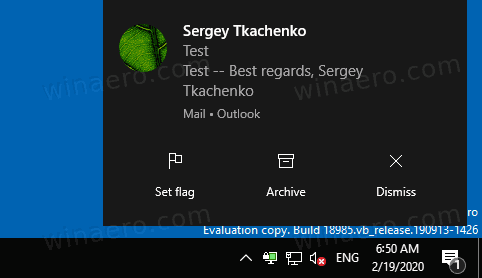
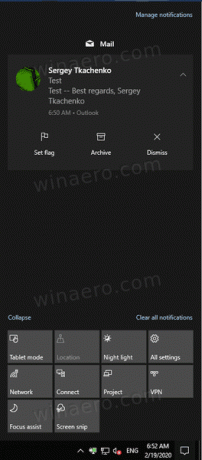
Pagal numatytuosius nustatymus pranešimas apima veiksmus „Nustatyti vėliavėlę“ ir „Archyvuoti“. Be to, galite
- braukite dešinėn vėliavai nustatyti arba išvalyti
- braukite kairėn Norėdami archyvuoti gautą el. laišką.
Jei nesate patenkinti šiais numatytais nustatymais, galite juos pakeisti į jums patogesnius.
Norėdami pakeisti „Windows 10“ pašto pranešimo perbraukimo veiksmus,
- Atidarykite programą Paštas. Jį galite rasti meniu Pradėti. Patarimas: norėdami sutaupyti laiko, naudokite abėcėlės naršymas, kad greitai pasiektumėte Pašto programą.
- Pašto programoje spustelėkite krumpliaračio piktogramą, kad atidarytumėte jos nustatymų sritį. Žiūrėkite žemiau esančią ekrano kopiją.

- Programos nustatymuose spustelėkite Pranešimų sąrašas.

- Pagal Braukimo veiksmai, pasirinkite norimą veiksmą Braukite dešinėn / užveskite pelės žymeklį variantas.
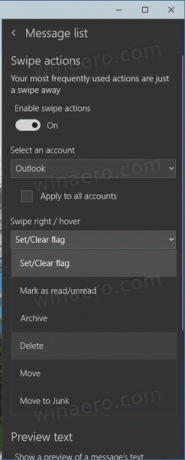
- Dabar pakeiskite veiksmą Braukite kairėn / užveskite pelės žymeklį Jei reikia.

Su tavimi baigta.
Toliau pateiktame pavyzdyje veiksmus pakeičiau atitinkamai į „Pažymėti kaip skaitytą / neskaitytą“ ir „Ištrinti“. Dabar galiu braukti dešinėn, kad pažymėčiau gaunamą pranešimą kaip perskaitytą, arba perbraukti kairėn, kad iškart jo atsikratyčiau. Arba galiu spustelėti atitinkamus mygtukus.

Viskas!
Susiję straipsniai:
- Išjunkite pranešimų peržiūros tekstą „Windows 10“ pašto programoje
- Pakeiskite numatytąjį pašto programos šriftą sistemoje „Windows 10“.
- Pridėkite eskizų prie pranešimų „Mail App“ sistemoje „Windows 10“.
- Pakeiskite tarpų tankį „Windows 10 Mail“ programoje
- Kaip iš naujo nustatyti pašto programą „Windows 10“.
- Išjunkite siuntėjo paveikslėlius „Windows 10“ pašto programoje
- Prisekite el. pašto aplanką prie meniu Pradėti sistemoje „Windows 10“.
- Pakeiskite tarpų tankį „Windows 10 Mail“ programoje
- Išjunkite automatinį kito elemento atidarymą sistemoje „Windows 10 Mail“.
- Išjunkite žymėjimą kaip skaitytą sistemoje „Windows 10 Mail“.
- Pakeiskite pašto programos foną į tinkintą spalvą sistemoje „Windows 10“.
- Kaip išjungti pranešimų grupavimą „Windows 10 Mail“.

